排程掃描
排程掃描是已排定好在特定的日期/時間並以特定頻率自動執行的網路稽核。 可以設定排程的掃描執行一次或定期執行。 使用活動監視器索引標籤 > 安全性掃描來監視排程的掃描狀態。
GFI 建議下列情況下執行排程的掃描:
- 未在目標電腦上部署 GFI LanGuard 代理程式時
- 使用相同的掃描設定檔決定識別了哪些弱點以及將從掃描的目標擷取哪些資訊的弱點檢查集合。和參數自動執行定期網路弱點掃描
- 辦公時間後自動觸發掃描並產生警示,透過電子郵件自動傳送掃描結果
- 自動觸發自動補救自動下載和部署缺少的修補程式的 GFI LanGuard 技術。 如果應用程式列在 GFI LanGuard 的黑名單中,自動補救將在排程操作期間從目標電腦中解除安裝該應用程式。選項(例如:自動下載在所有的 38 種語言中自動下載缺失的修補程式和 Service Pack 的 GFI LanGuard 技術。並部署缺少的更新)。
以下章節包含的資訊將引導您設定和執行排程的掃描:
- 啟動 GFI LanGuard。
- 按一下組態索引標籤 > 排程的掃描。
- 從一般工作中選擇新排程的掃描。
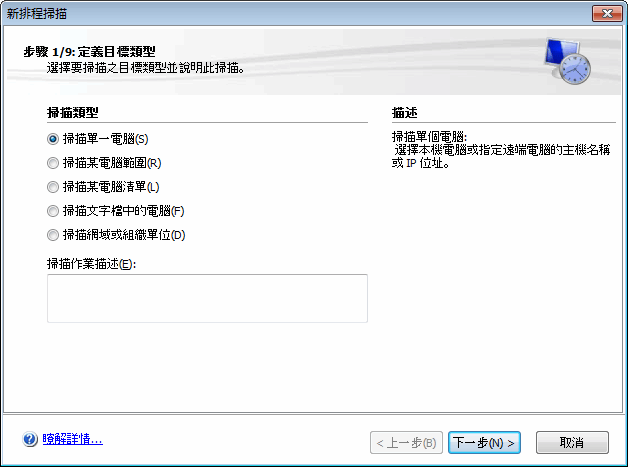
新排程的掃描對話方塊
- 選擇下述選項之一,然後按下一步。
| 選項 | 描述 |
|---|---|
| 掃描單一電腦 | 掃描本機主機在網路中,本機主機是目前正在使用的電腦。 您可以透過使用保留的 IP 位址(127.0.0.1) 參考本機主機。在本手冊中,本機主機是安裝 GFI LanGuard 的電腦。或一個特定電腦。 |
| 掃描某個範圍的電腦 | 掃描透過 IP 範圍定義的多台電腦 |
| 掃描某個清單的電腦 | 手動建立目標清單,從檔案匯入目標或者從網路清單選擇目標。 |
| 掃描文字檔中的電腦 | 掃描在特定文字檔中列舉的目標。 |
| 掃描網域或組織單位 | 掃描連線到特定網域/組織單位的所有目標。 |
- 根據上一步選擇的選項,指定相應的目標電腦詳細資訊,並按下一步。
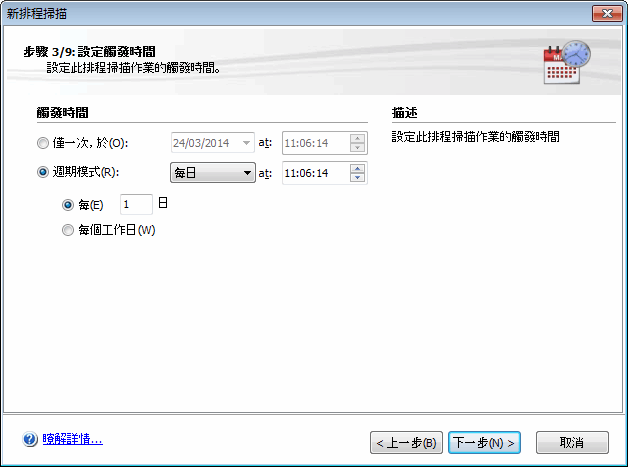
排程的掃描頻率
- 指定新排程掃描的日期/時間/頻率,並按下一步。
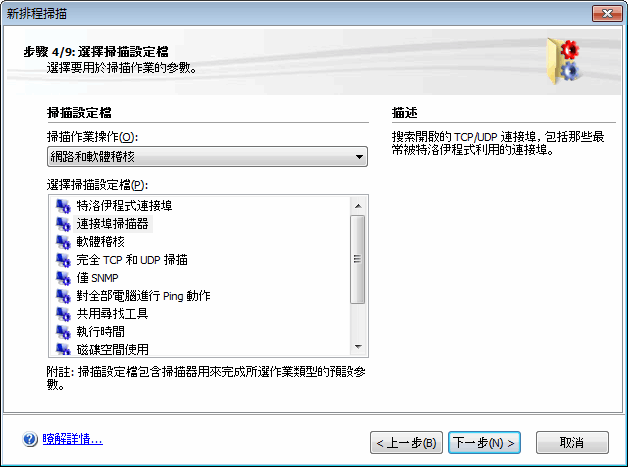
選擇掃描設定檔
- 從掃描作業操作下拉式功能表中,選擇在掃描過程中要使用的掃描設定檔,並按下一步。 如需詳細資訊,請參閱 可用的掃描設定檔。
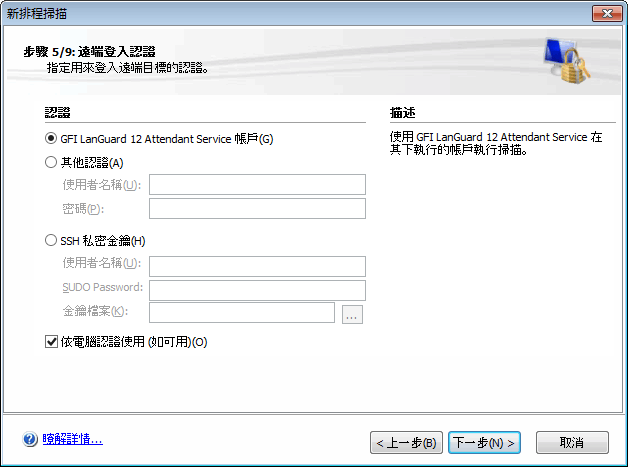
遠端登入認證
- (可選)指定遠端登入認證,並按下一步。 遠端登入認證可以是以下其中一種:
| 選項 | 描述 |
|---|---|
| GFI LanGuard 12 服務員服務帳戶 | 使用安裝 GFI LanGuard 時指定的認證來執行掃描。 |
| 其他認證 |
指定用來連線到掃描電腦的其他認證。 附註 確保提供的認證擁有管理權限。 |
| SSH 私密金鑰 | 輸入用來登入 UNIX/LINUX/MAC 系統的使用者名稱,並選擇金鑰檔。 |
| 依電腦認證使用 (如可用) | 對正在設定的掃描使用預先定義的認證。 |
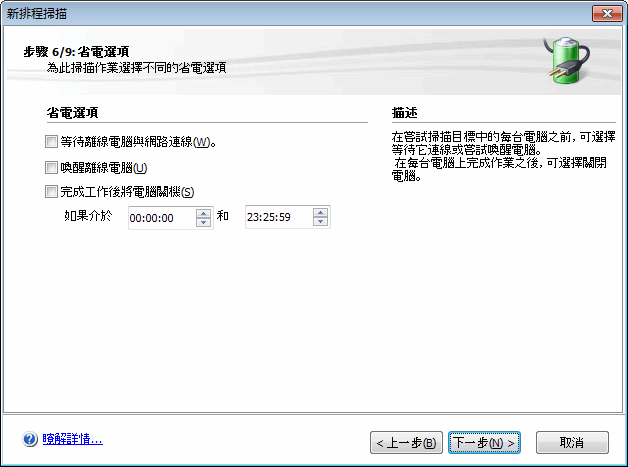
排程的掃描報告選項
- 從省電選項設定下列選項:
| 選項 | 描述 |
|---|---|
| 等待離線裝置連線到網路 | 如果選擇此選項,GFI LanGuard 會嘗試等待離線電腦連線到網路。 |
| 嘗試喚醒離線的電腦 | GFI LanGuard 嘗試使用 LAN 喚醒功能開啟離線電腦。如需詳細資訊,請參閱 在掃描目標上設定 LAN 喚醒。。 |
| 工作完成後關閉電腦 |
在電腦已掃描完成或者自動補救作業已完成後,如果時間在指定的時間表內,GFI LanGuard 會嘗試關閉該電腦。 附註 如果在自動補救選項中定義了關閉選項,則將忽略省電選項。 |
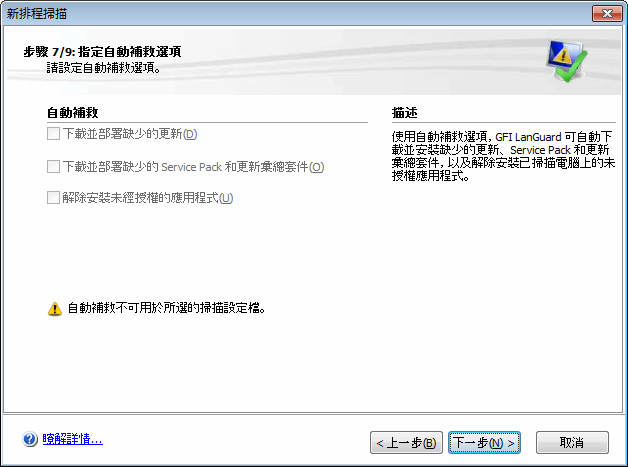
排程的掃描自動補救選項
- 從自動補救對話方塊選擇需要的選項,並按下一步。 下表描述可用的選項清單:
| 選項 | 描述 |
|---|---|
| 下載並部署缺少的更新 | 在目標電腦上自動下載並部署缺少的修補程式。 |
| 下載並部署缺少的 Service Pack 和更新彙總套件 | 在目標電腦上自動下載並部署缺少的 Service Pack 。 |
| 解除安裝未經授權的應用程式 |
如果選擇此選項,則驗證為未經授權的所有應用程式都將從掃描的電腦解除安裝(未經授權的應用程式在應用程式清查中定義)。 未授權的應用程式如需詳細資訊,請參閱 設定未經授權的應用程式自動解除安裝。 |
| 設定自動補救 | 「自動補救」用於在排程操作過程中自動下載和部署缺少的修補程式,並自動解除安裝未經授權的應用程式。 如需詳細資訊,請參閱 自動補救。 |
| 檢視此掃描將解除安裝的應用程式 | 按一下此連結以啟動將要解除安裝的應用程式對話方塊。 將列出在完成排程掃描時解除安裝的所有應用程式。 |
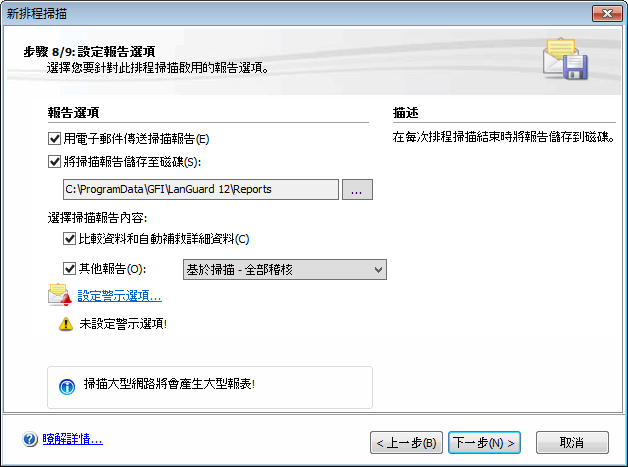
排程的掃描報告選項
- (可選)設定報告選項,如下所述:
| 選項 | 描述 |
|---|---|
| 用電子郵件傳送掃描報告 | 在每次排程的掃描結束時透過電子郵件傳送報告。 |
| 將掃描報告儲存至磁碟 | 在每次排程的掃描結束時將報告儲存至磁碟。 |
| 比較資料和自動補救詳細資訊 |
包含執行的自動補救動作的詳細資訊,以及與以前的安全性掃描結果比較。 附註 比較是在具有相同掃描目標和掃描設定檔的掃描之間進行。 |
| 完全掃描結果資料 | 包含完全掃描結果詳細資訊。 |
| 設定警示選項 | (可選)按一下「設定警示選項...」以指定寄件者/收件者詳細資訊。 如需詳細資訊,請參閱 設定警示選項。 |
| 覆寫一般警示選項,並傳送電子郵件至 | (可選)透過電子郵件向特定電子郵件地址傳送報告。 GFI LanGuard 覆寫警示選項。 |
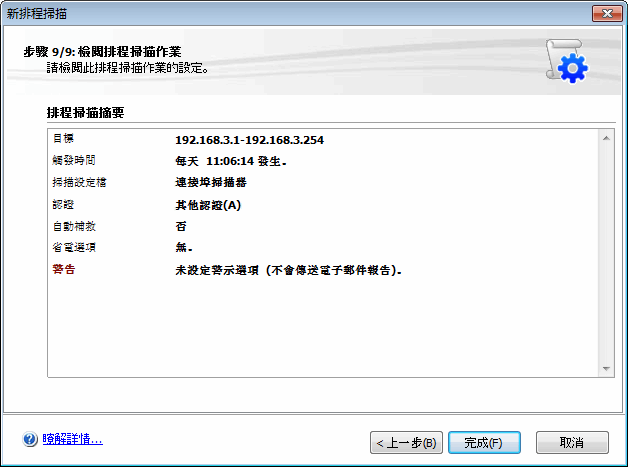
排程的掃描報告選項
- 檢查掃描設定摘要,並按一下完成。
附註
預設情況下,停用所有新排程掃描。 若要啟用,請選擇組態索引標籤 >排程的掃描,然後按一下  按鈕。
按鈕。
附註
按一下活動監視器索引標籤 > 安全性掃描,確認成功設定新排程的掃描。
透過排程的掃描屬性頁面可設定排程掃描的所有參數。
要使用排程的掃描屬性索引標籤:
1.前往組態索引標籤 > 排程的掃描。
2.選擇排程的掃描,並按一下排程的掃描屬性。
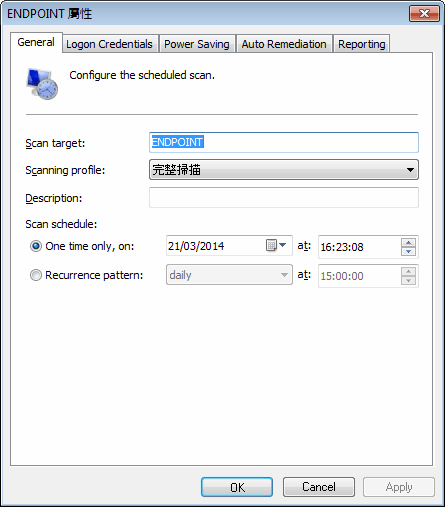
排程的掃描屬性
| 索引標籤 | 描述 |
|---|---|
| 一般 | 對掃描目標設定、掃描設定檔類型和掃描頻率進行變更。 |
| 登入認證 | 指定掃描特定目標時使用的登入認證。 |
| 省電 | 設定省電選項。 透過此對話方塊可以設定掃描等待離線電腦連線到網路、嘗試喚醒離線電腦以及在掃描完成後關閉電腦。 |
| 自動補救 | 設定適用於設定中掃描的補救選項。 其中包括下載和安裝缺少的修補程式和 Service Pack ,以及未授權軟體的解除安裝。 |
| 報告 | 設定用於所選排程掃描的報告選項。 |
3.按一下確定。




